Obsah
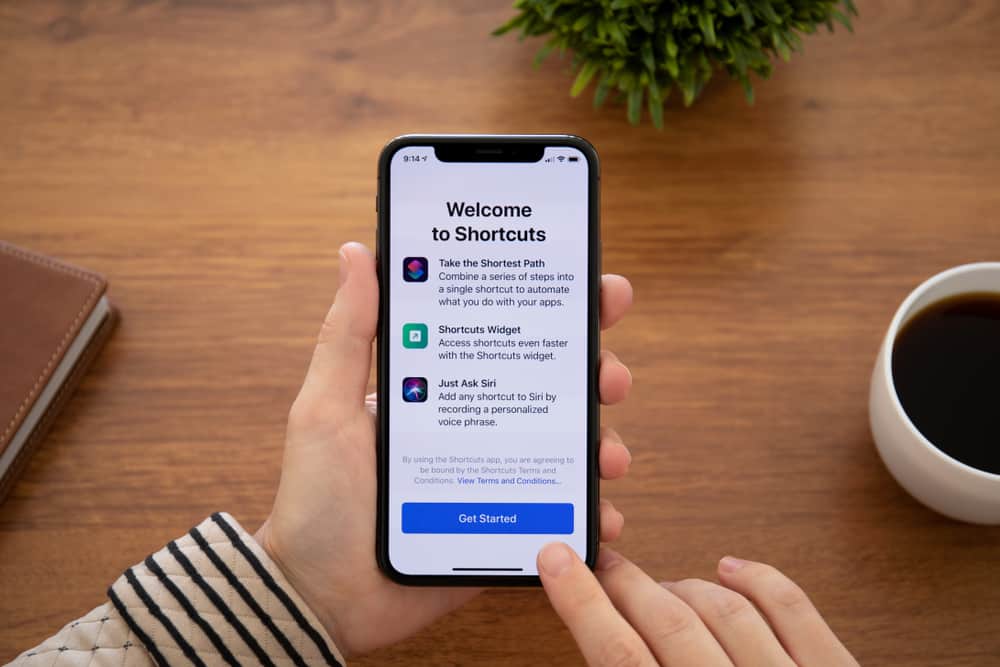
Ak ste používateľom iPhone a radi si uchovávate skratky pre všetky aplikácie, budete nakoniec potrebovať vedieť, ako sa ich môžete zbaviť.
Rýchla odpoveďZástupcov na iPhone môžete odstrániť nainštalovaním aplikácie Zástupcovia a odstránením zástupcov aplikácií v rámci možnosti Moje zástupcovia. Zástupcov je možné odstrániť aj priamo z domovskej obrazovky iPhone.
Prišli sme s komplexným sprievodcom, čo znamenajú skratky na iPhone a ako ich môžete odstrániť. Pozreli sme sa aj na ich zmenu usporiadania na domovskej obrazovke.
Čo sú skratky pre iPhone?
Skratka je nová funkcia v systéme iOS, ktorý umožňuje automatizovať konkrétne úlohy na svojich zariadeniach iOS, ktoré môžu byť neskôr spustené pomocou jeden kohútik alebo hlasový príkaz .
Pomocou týchto skratiek môžete automatizovať širokú škálu činností, presúvať text z jedného miesta na druhé a vykonávať množstvo ďalších úloh.
Skratky tiež práca s hlasovými príkazmi ; napríklad môžete povedať jednoduchú frázu, "Ahoj Siri, dobrú noc." a zariadenie sa prepne na "Nerušiť" režim, znížiť jas, vypnúť aplikácie na pozadí atď.
Okrem toho skratky poskytujú používateľom systému iOS rýchlu metódu na vykonávanie úloh pomocou príslušných aplikácií jediným ťuknutím. Možno však budete chcieť túto funkciu odstrániť, pretože môže zahltiť domovskú obrazovku.
Odstránenie skratiek v iPhone
Nemusíte byť technický nadšenec, aby ste sa vyhli skratkám na iPhone. Tento sprievodca krok za krokom vám však ušetrí čas a pomôže vám počas celého procesu.
Teraz, keď už viete, čo sú skratky na iPhone, je čas ponoriť sa do troch spôsobov odstránenia skratiek na iPhone.
Metóda č. 1: Používanie aplikácie Skratky
Jednou z najjednoduchších metód na odstránenie skratiek v iPhone je aplikácia Skratky. Na tento účel musíte postupovať podľa nižšie uvedených krokov:
- Najprv otvorte aplikáciu Skratky v Domovská obrazovka iPhonu .
- Nájsť "Moje skratky" a ťuknutím na ňu ju otvorte.
- Pod "Moje skratky," ťuknite na "Vybrať" v pravom hornom rohu.
- Ďalšie, vybrať všetky skratky ktorých sa chcete zbaviť.
- Teraz vyberte "Vymazať" v pravom dolnom rohu, potvrďte odstránenie skratiek a zistite, či sú skratky odstránené alebo nie.
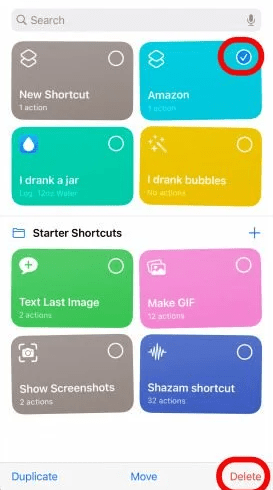
Môžete tiež vyberte a podržte skratky v "Moje skratky" a vyberte "Vymazať."
Metóda č. 2: Odstránenie z domovskej obrazovky
Odstránenie skratiek z aplikácie Skratky by ich neodstránilo, ak sú záložky na domovskej obrazovke. Tu sú kroky, ktoré treba vykonať:
- Ťuknite na položku skratka a jej dlhé stlačenie a podržanie kým neuvidíte rozbaľovacie menu .
- Potom ťuknite na položku "Odstrániť záložku" možnosť.
- Teraz, potvrdiť odstránenie skratku.
Pozri tiež: Ako zdieľať košík v aplikácii Amazon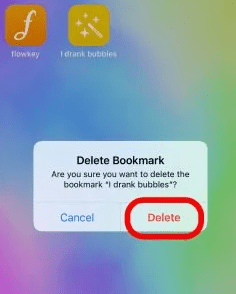
Metóda č. 3: Zakázanie návrhov Siri v iPhone
Siri automaticky navrhuje skratky na základe vašich pravidelných činností a každodenných aplikácií. Ak však nemáte záujem dostávať návrhy Siri, môžete ich vypnúť podľa nasledujúcich krokov:
Pozri tiež: Prečo moja klávesnica píše dozadu?- Odomknite iPhone a otvorte "Nastavenia" z domovskej obrazovky.
- Ďalej vyberte "Siri & Search."
- Prechádzajte cez Návrhy Siri časť a použitie prepínacie tlačidlá vybrať "Pri hľadaní," "Na uzamknutej obrazovke," a "Vyhľadávanie" možnosti.
- Teraz ťuknite na položku všetky tri zelené tlačidlá na vypnúť ponuku Siri.
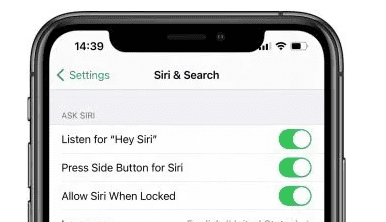
Zmena usporiadania skratiek
Zmena usporiadania skratiek v zariadení iOS je jednou z metód, ako prispôsobenie domovskej obrazovky. Tento prístup funguje celkom dobre pre ľudí, ktorí uprednostňujú čisté rozhranie a neznášate neporiadok. Tu je návod, ako môžete usporiadať skratky na iPhone podľa týchto jednoduchých krokov:
- Spustite "Skratky" aplikácia.
- Vyberte si "Upraviť" v ľavom hornom rohu aplikácie.
- Ťuknite na skratku, ktorú chcete presunúť, a presuňte ju na nové miesto.
- Keď všetky skratky dosiahnu svoju určenú pozíciu, ťuknite na položku "Hotovo."
Zhrnutie
V tejto príručke o odstraňovaní skratiek na iPhone sme preskúmali tieto skratky a pozreli sme sa na tri metódy, ako sa ich zbaviť. Pozreli sme sa aj na ich preskupenie, aby ste získali čistejší vzhľad domovskej obrazovky.
Dúfame, že niektorá z týchto metód vám pomohla a teraz môžete úspešne odstrániť skratky v zariadení iOS a užívať si bezproblémové používanie. Šťastné prehliadanie!
Často kladené otázky
Vyčerpáva používanie skratiek na iPhone batériu?Používanie skratiek na iPhone má síce výraznejší vplyv na batériu, ale je taký zanedbateľný, že si ho môžu všimnúť len používatelia, ktorí majú prehľad o spotrebe batérie iPhonu. Napriek tomu skratky výrazne uľahčujú život, takže trochu kompromisov v oblasti batérie nie je veľký problém.
Ako sa zbaviť bannerov skratiek?Zbaviť sa bannerov skratiek je celkom jednoduché. Tu sú kroky, ktoré musíte vykonať:
1) Najprv prejdite na Nastavenia> Čas obrazovky> Skontrolovať všetky aktivity.
2) Ďalej prejdite nadol a vyhľadajte "Skratky" v "Oznámenie" sekcia.
3) Ťuknite na možnosti skratiek a vypnite oznámenia.
